发布时间:2023-10-18 09:11:03来源:JQDEMO.COM
你们是不是也在使用XMind软件呢?那么你们知道XMind如何画箭头吗?下文就是小编为各位带来的XMind画箭头的具体操作,感兴趣的用户快来下文看看吧。
XMind如何画箭头?XMind画箭头的具体操作
首先,我们打开Xmind,然后新建一个Xmind的主题,打开这个主题。选择菜单栏上面的插入,选择里面的联系


然后我们点击主题。图中是插入箭头这个选项,移开鼠标,鼠标会变成如图所示的样子,可以看到有箭头的样子

然后单击空白的地方,两个地方就连接起来了,这时的连接线是有箭头连接的

我们选定有箭头的这个连接线,可以看到在右下角有一个可以设定箭头格式的地方,跟Office平时的设定是一样的,我们可以在这里进行详细的设定

还有一个方法就是我们可以使用快捷键,选定了主题之后可以按Ctrl+L进行快速插入联系

以上就是给大家分享的XMind画箭头的具体操作,更多精彩教程尽在JQ下载站。

奇妙料理餐厅内置菜单版
117MB | 挂机养成

小花仙精灵乐园无限金币钻石版
115MB | 挂机养成

火影战神
117MB | 休闲益智

网络猎人
90MB | 枪战射击

新坦克之星
45.10MB | 枪战射击

地铁逃生自制单机版
38.70MB | 枪战射击

一剑斩仙之姑苏剑诀
18.20MB | 挂机养成

萝卜刀拼装
133MB | 休闲益智

战争艺术
1.70G | 模拟塔防

箱庭商店街修改版
未知 | 模拟塔防

溪谷农场内购版
未知 | 模拟塔防
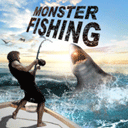
怪鱼猎人内购版
未知 | 休闲益智

无期迷途手游
1.70G | 休闲益智

无处遁形游戏完整版
175.40MB | 休闲益智

急诊救护车模拟器
92.97MB | 模拟塔防

求生恐龙岛
37.55MB | 动作格斗

2023-04-19
微信上怎样举报违章车辆 举报违章车辆方法介绍
微博怎么发问候卡给别人 发问候卡给别人教程分享
迅雷如何删除搜索记录 删除搜索记录方法介绍
电视家内置音效如何开启 内置音效开启方法介绍
支付宝如何转账给微信 转账给微信方法介绍
CAD看图王怎么重置密码 重置密码教程介绍
咪咕视频怎么进行媒体认证 进行媒体认证方法分享
快手直播伴侣怎么联系人工客服 直播伴侣联系人工客服方法
天眼查如何联系客服 联系客服方法分享